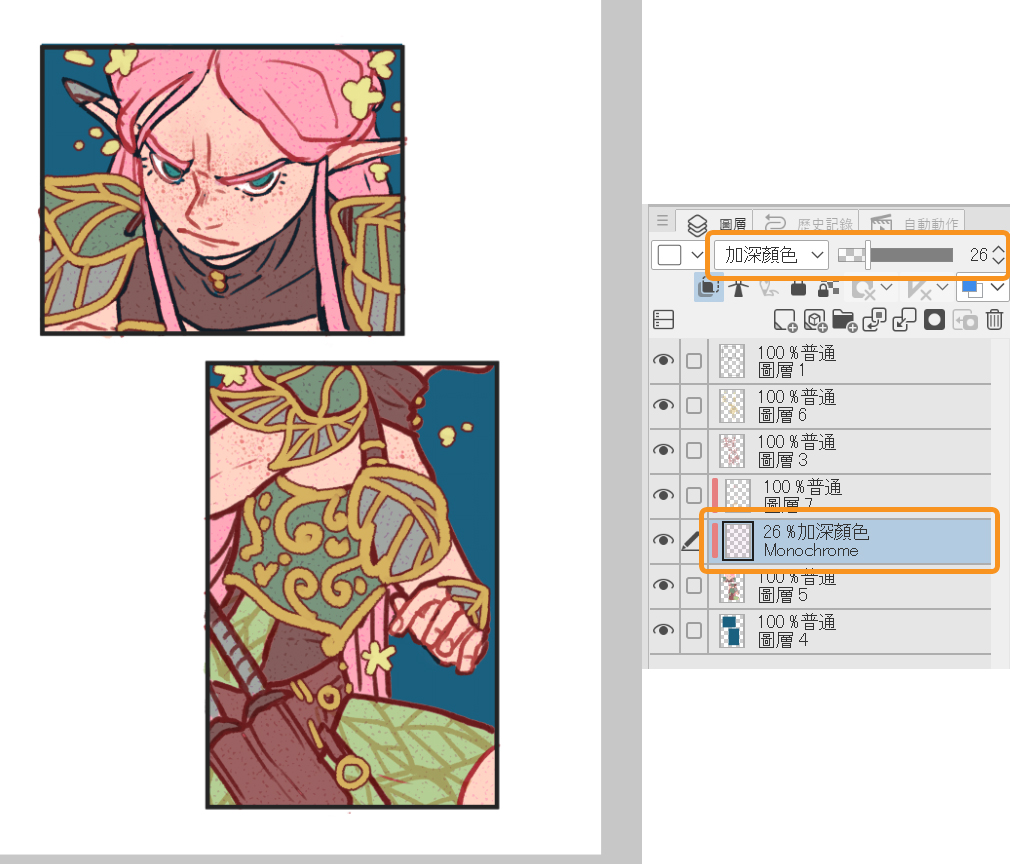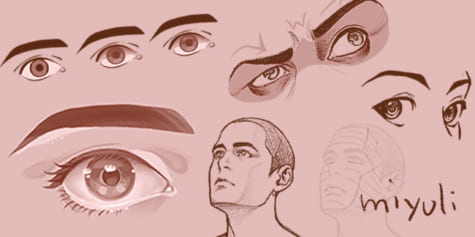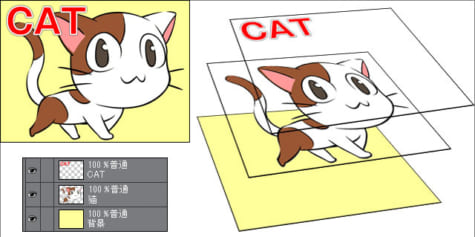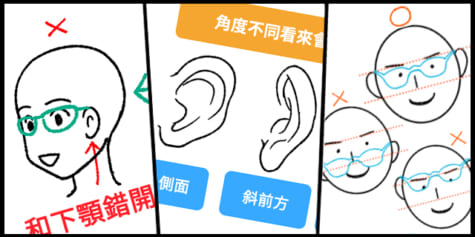【角色設計】Webtoon角色的簡化方法,輕鬆為作品添加細節

由網路漫畫藝術家Stephinni介紹設計網路漫畫角色所需的技巧。解說該如何應用圖層邊界效果來描繪角色服飾細節,並利用材質素材瞬間為作品增添層次,以數位繪圖軟體獨有的功能,輕鬆繪製複雜的盔甲和配件!
1.首先
我們都希望在Webtoon中呈現出好的角色藝術,但同時也必須兼顧速度。有一種方法可以設計吸引人的角色,卻不需要花費太多時間詳細繪製每個分格和角色。這一次,你將學到如何有效率地為漫畫進行角色設計。
即便你不喜歡過於複雜的設計,這仍然會是一篇適合你閱讀的講座,如果可以簡單地為角色添加細節,這一切將會有所不同。
我必須承認這是我最喜歡的部分,希望以下的教學能幫助你進行創作。
馬上開始吧!
2.簡化複雜的角色:良好角色設計使用的工具
我會將一個複雜的角色,簡化成Webtoon故事用的形式。
在這個講座中,我設計了一個身著盔甲進行戰鬥的精靈。以下是這個角色的背景設定:住在樹林中、強壯女性、肉搏戰、善用先天優勢、善良的臉。
我希望這個角色是一個可愛的女精靈,但有強大的能量和外表。
選擇主要特徵
我們很難在每個分鏡上描繪所有細節,所以必須要明智地選擇特徵來賦予角色他的個性。
在這裡我們選出以下特徵:
- 矮小
- 柔和的顏色
- 可愛的笑容
- 長耳朵
- 強壯的身體
- 葉片圖案
- 金屬和皮革服裝
塑造強烈的輪廓

這會是我們在繪製動態角色時能作為參考的範本。如你所見,有些細節很難被複製到每格分鏡裡面,如樹葉、雀斑、髮飾以及金色的花紋。如果盔甲也充滿細節,看來會更酷,所以包含這些的角色,都需要花很多時間來描繪。
為網路漫畫設計角色的小訣竅:
- 盡可能具體寫下對角色的描述,以下是我自己的清單:
- 姓名
- 年齡
- 身高
- 體重
- 性別
- 物種
- 工作/活動
- 武器(如果需要)
- 能力(如果需要)
- 性格
- 外貌
- 背景故事:他們屬於哪裡、住在哪裡、童年是怎樣的,關於他們的重要事實
- 關係:這不算是必須的,但在故事情節中很重要
盡可能多蒐集參考資料,像是服飾的照片,或者是角色生活、故事發展的地點以及場景等。背景故事的每一個細節,都有助於為角色選擇合適的服裝和設計。不要忘記角色的性格和當下的工作/活動。我喜歡使用Pinterest網站,混合所有不同的元素。如果你不使用這些也沒關係,但它能為概念賦予生命。
上色盡量保持單純。強烈建議上色方面不要使用陰影或僅使用簡單的陰影,把焦點放在線條、色調、紋理和細節,這樣分格繪製起來會比較輕鬆。
我沒有使用特別的筆刷來完成示範。繼續閱讀下去,你將會了解如何以Clip Studio Paint建立需要的筆刷和額外的工具。
上色的技巧和工具:
a) 選擇主要的顏色來建立色調面板
在名為「色板」的視窗中,你可以找到要使用的預設色板,也可以利用它來建立自己的色板。
補充:我會以這種方式設定工作區。點擊「視窗」→「色板」找到該選項。
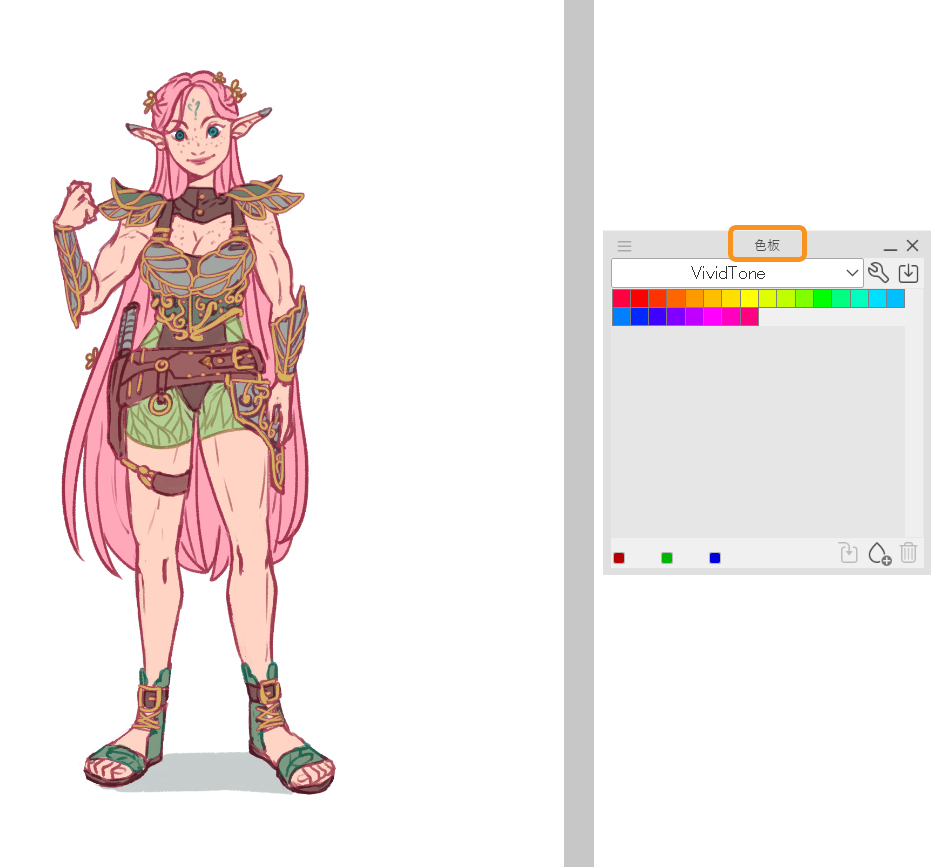
點選「編輯」按鈕,建立一個新的色板並為其命名。
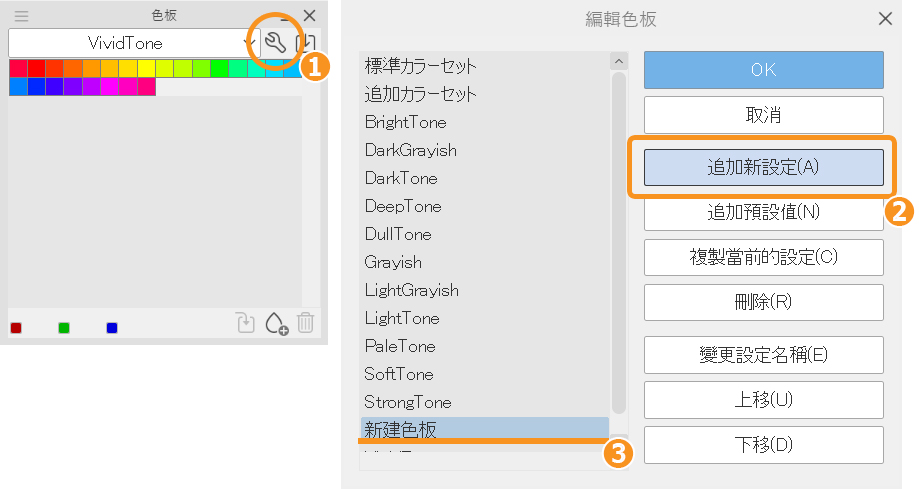
它看起來像這樣。我以角色進行命名。
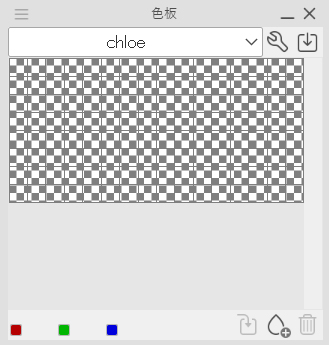
追加顏色時需要在畫布上挑選顏色,然後追加到自訂的色板中。
只需選擇顏色,然後點擊「追加顏色」,顏色就會被自動添加到色板中。你可以按照需求為角色建立許多不同的色板,這樣上色時就不須要透過範本來挑選基礎顏色。
這就是色板最終的樣子:
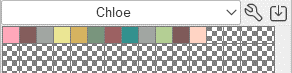
小訣竅:可以根據用途來為顏色命名。這很簡單,只需右鍵單擊顏色,然後將游標放在顏色上,就可以變更顏色的名稱。
b) 顏色歷史記錄
如果你不喜歡使用色板,可以考慮改用「顏色歷史記錄」
因為我個人的著色風格,我習慣以色板開始描繪,並用顏色歷史記錄收尾。
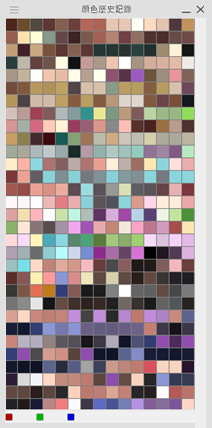
如果你選擇任何儲存在此處的顏色,它就會被反映到筆刷上。因此,在開始為分鏡上色前,可以先存儲所需的基本顏色。像這樣:

如果你仔細看,可以發現第一行包含稍早儲存在色板上的顏色。
c) 格式和顏色設定
顏色的設定非常重要,如果你不希望一個一個地變更他們。這是一個來自專業藝術家的建議,雖然我個人不常這麼做,但它相當實用。
最常見的調整是色相的設定。你可以嘗試使用不同的顏色,或選擇包含特定元素的圖層以配合設計,避免沒有把握色彩該怎麼組合、協調。
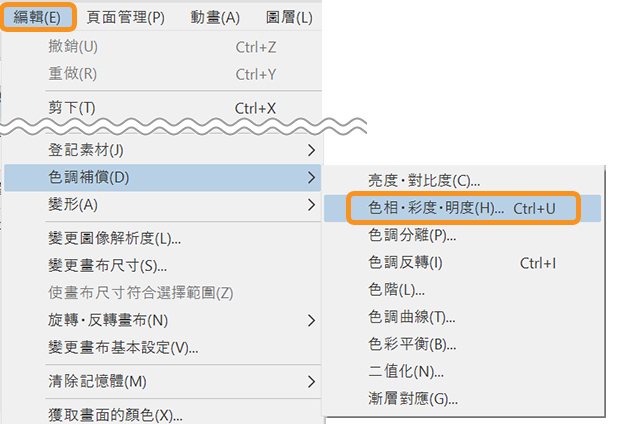
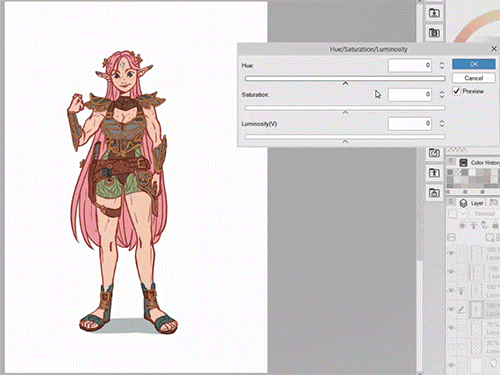
小訣竅:
a) 用邊界效果描繪細節
這是我最喜歡的簡單繪製方法,理由是什麼呢?有時添加細節需要描繪額外的線稿,使用「邊界效果」圖層屬性,可以節省時間和精力。
確保工作區中包含「圖層屬性」視窗。
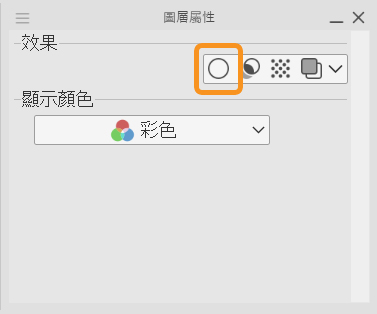
該如何使用:
- 設定要利用的邊界顏色。
- 決定邊緣的粗細,盡量不要讓它比其他線條更粗或更細。
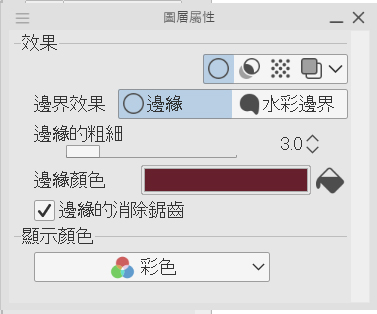
- 開始!在圖層上繪製的所有內容都會自動出現邊緣線條。
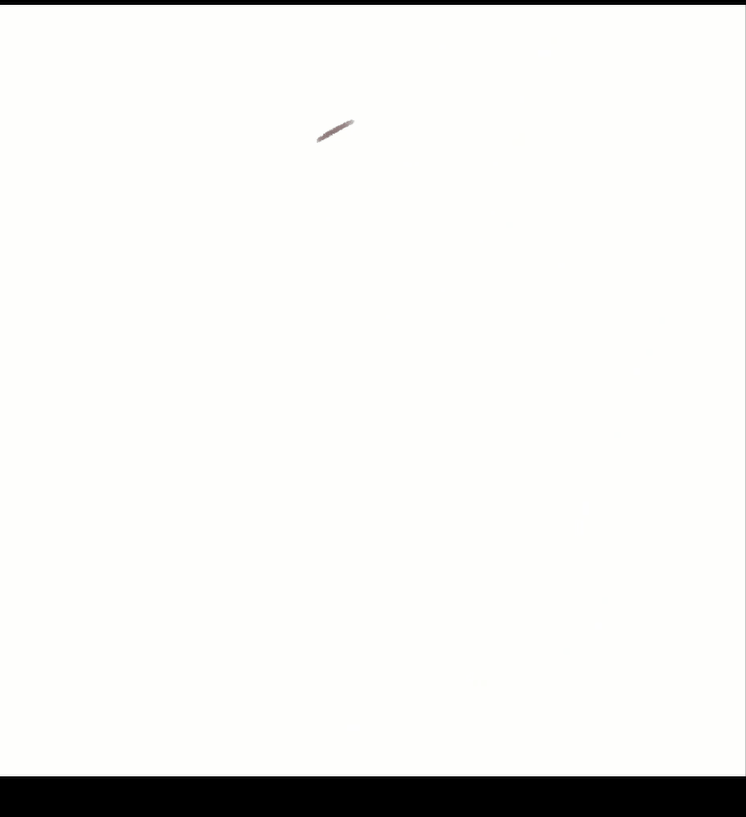
結果:

小訣竅:
- 請務必在繪製了物品的底色後再使用(在此示範中為金色的花紋),
- 繪製圖層底色時,請確保筆刷的密度和硬度能夠進行實心的描畫,讓邊緣和筆刷的顏色不會混在一起。
b) 材質:
這個步驟非常簡單,但能為你的角色和基礎色彩增添很多「個性」。
搜尋,找出適合你的網路漫畫風格的素材和材質。請注意,正確的選擇對於要講述的故事來說相當重要。試著在社群媒體上向朋友做些調查,或問問網路漫畫的讀者們。
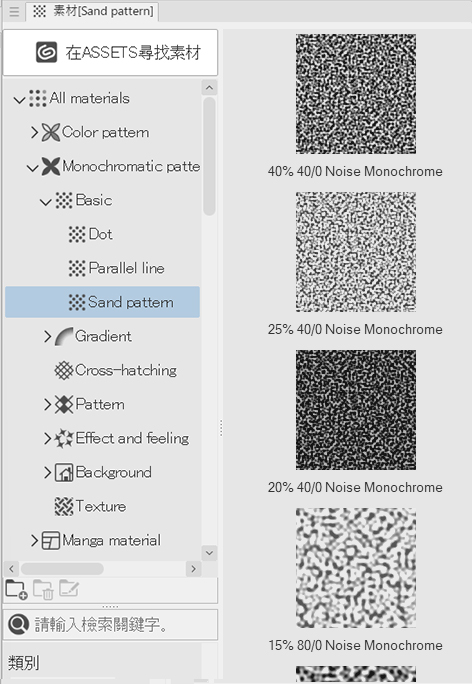
選取紋理材質後,將其拖曳到繪製的圖像中。
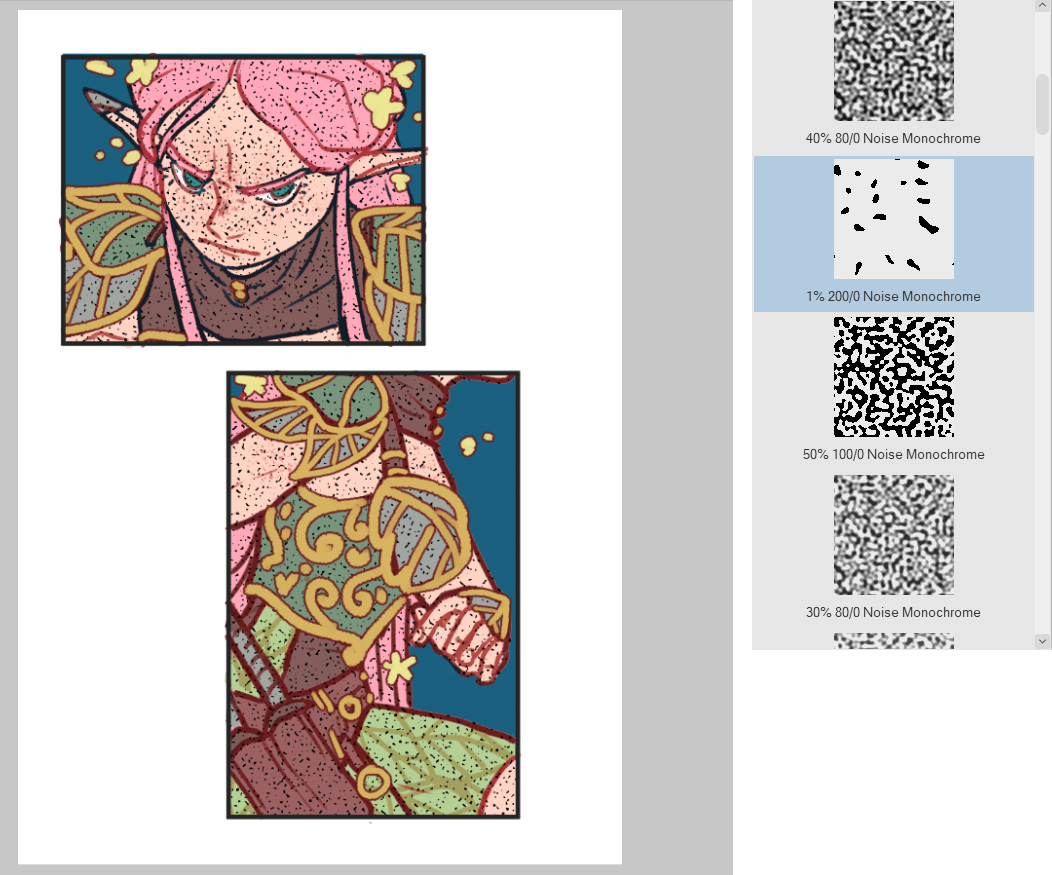
然後選擇一種圖層模式,把它融合到分鏡的畫面裡。在這個步驟裡,測試過各種選項後,我選擇了「加深顏色」。它讓人覺得圖像彷彿繪製在帶有紋理的紙張上。
3.建立常用筆刷(建議製作細節用的2款筆刷)
有時候我們可能會需要使用Assets上不存在的其他筆刷,為了提升作業效率,我們可以自製筆刷。
基本步驟:
- 建立一個新的灰階畫布(這會讓你能為筆刷選取主要顏色和輔助顏色)。
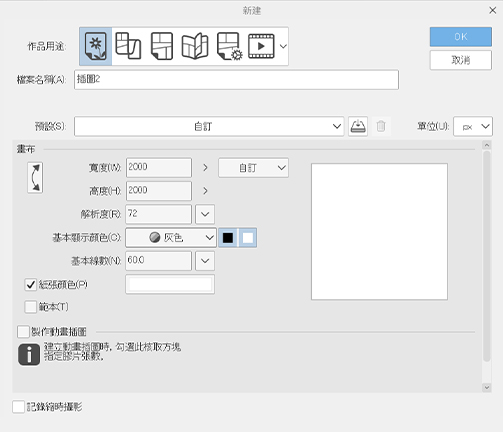
- 描畫筆刷的形狀,它可以是隨機或特定的形狀。
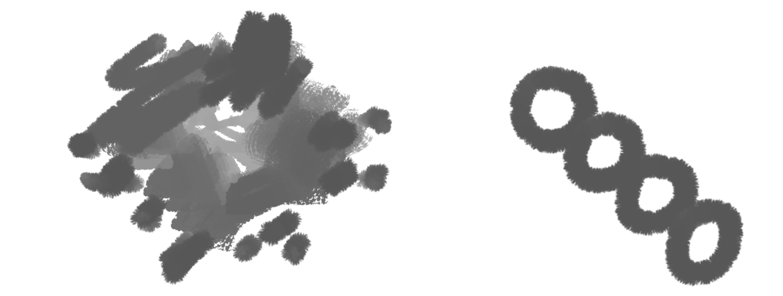
- 前往編輯→登記素材→圖像。
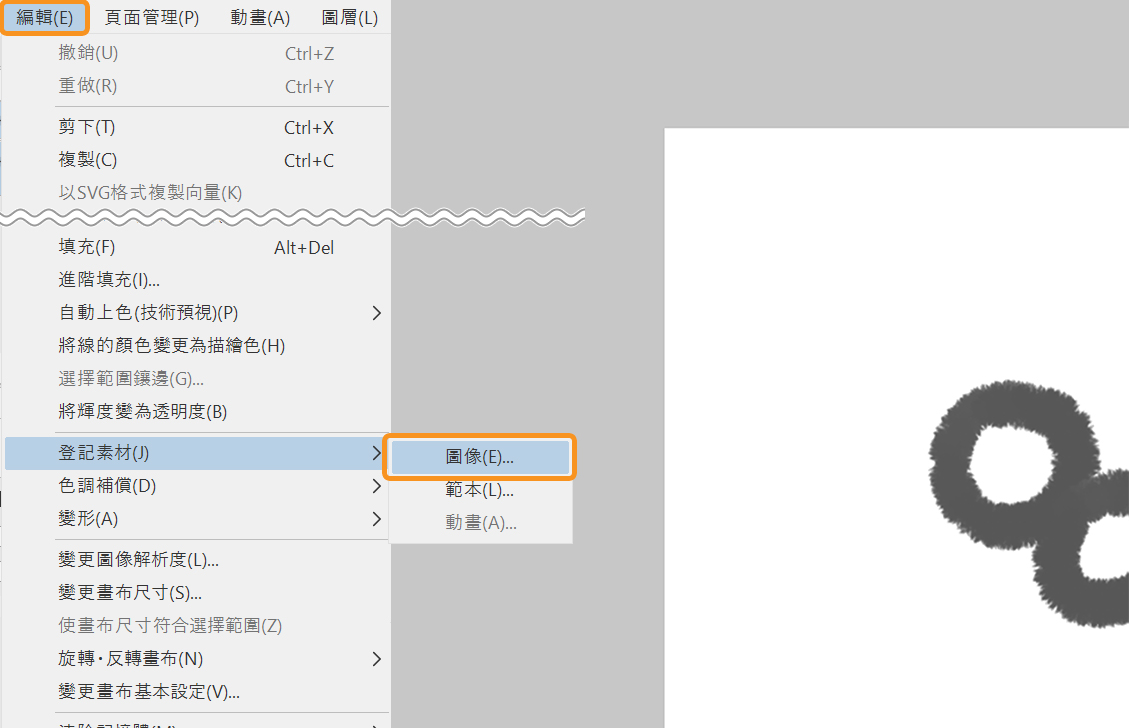
- 登記素材:
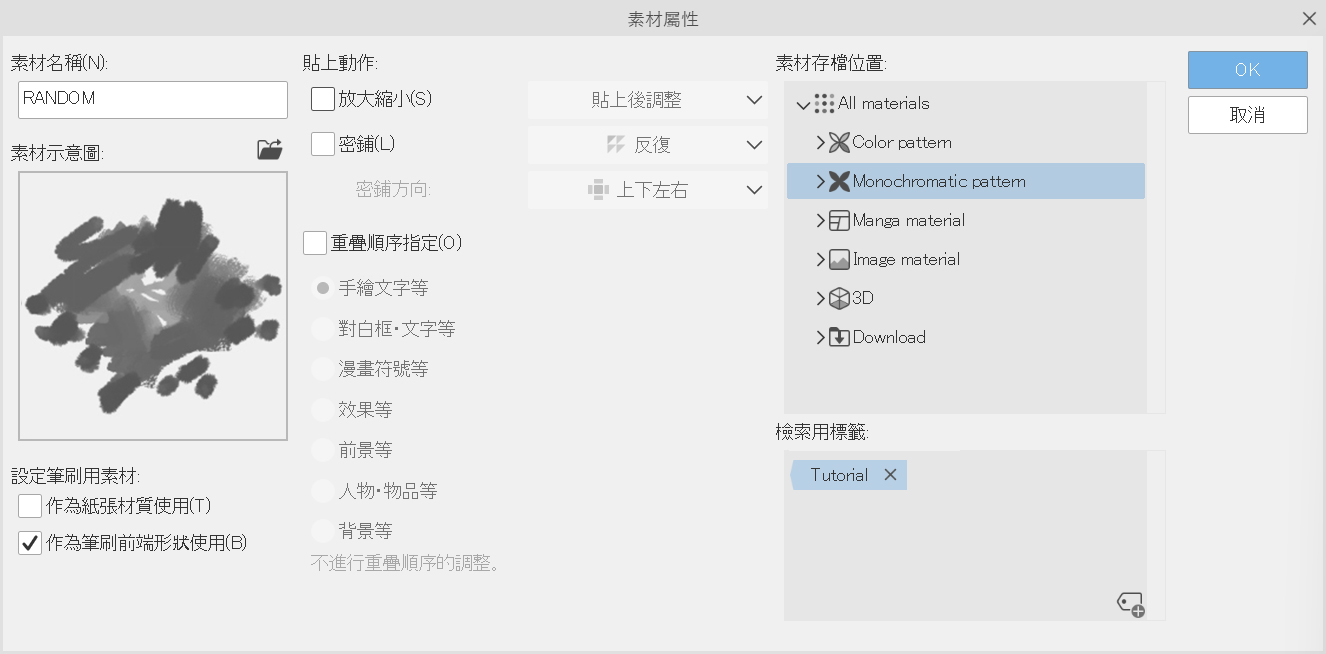
進行命名以便識別筆刷。請確保你有勾選「作為筆刷前端形狀使用」選項。
選擇筆刷的素材存檔位置並加上標籤,以便在素材面板中更快地找到筆刷。
- 將類似的輔助工具複製到你想要使用筆刷前端的地方。在這次的示範中,會是描繪的筆刷。然後將筆刷前端形狀更改為新建立的素材。
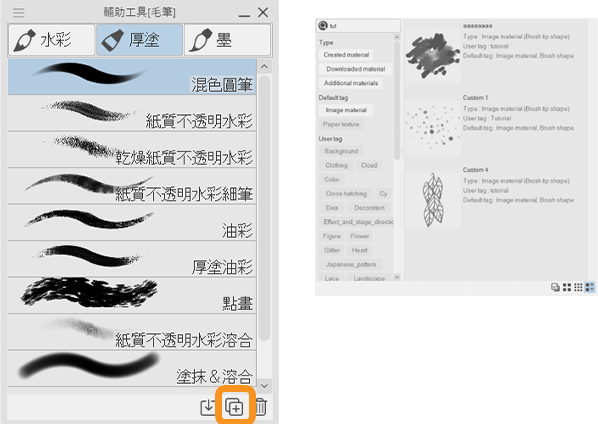
- 不要忘記可以修改個別筆刷的設定。
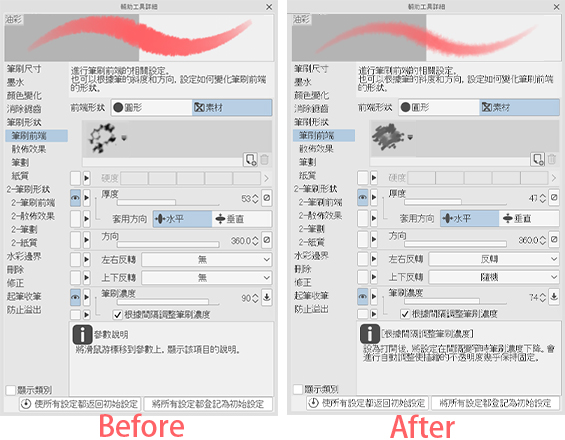
在本講座中,我建立了這兩個:
葉片花紋

雀斑

查看影片教學,了解製作素材的方法!
▼製作筆刷
https://youtu.be/tAsDkL3cnzk?t=171
4.角色面板的應用
讓我們看看能夠怎麼運用這次學到的工具面板:色板和筆刷。觀看教學影片的其他工具應用。
繪圖時間:13分鐘
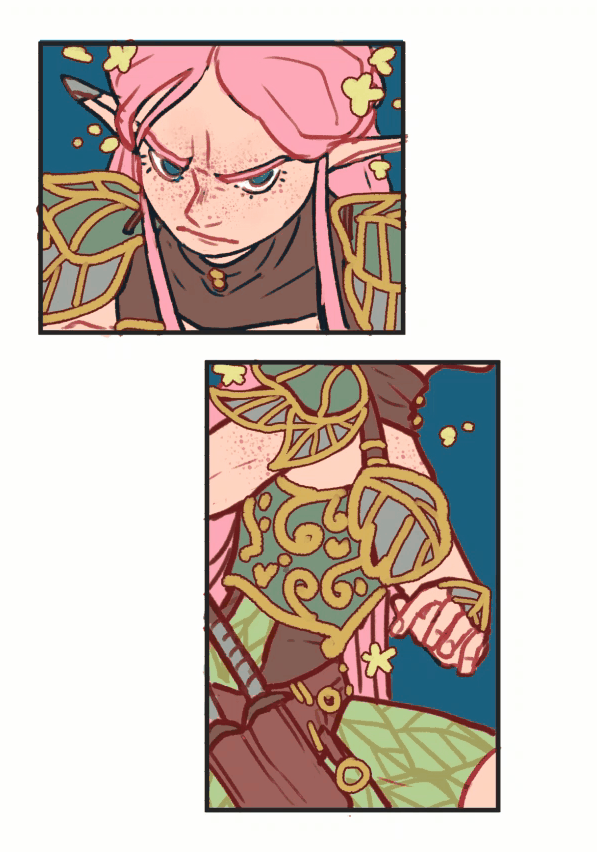
我的社群媒體
- Facebook:facebook.com/stephinni
- Instagram:instagram.com/stephinni
- Twitter:twitter.com/stephinni
- 還有我的Patreon,我每月都會在那裡進行迷你教學:patreon.com/stephinni
- 欣賞更多我的創作:www.stephinni.com
Stephinni